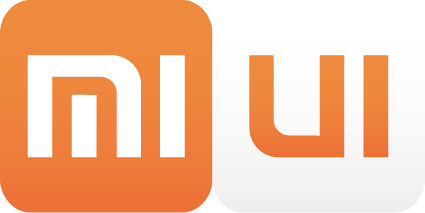Lade die ZIP mal neu runter, dann sollte es funktionieren
Gesendet von meinem HTC One X mit Tapatalk 2

Lade die ZIP mal neu runter, dann sollte es funktionieren
Gesendet von meinem HTC One X mit Tapatalk 2
Schau mal in den Launcher Einstellungen und schalte das Hintergrund Scrolling aus, dann passt das auch....
Version 6 online
Changelog:
Flags die jetzt zur Auswahl stehen im Flag Configer:
Installation:
System Apps (entfernen / installieren)
Data-Apps (entfernen / installieren)
Tweaks
Joker Edition Version 5 online
MiUi Joker Edition Configer [Blockierte Grafik: http://miui.einsteinno1.de/wp-…s/2011/09/JE_Configer.png]
Die MiUi Flag Configer App ist ab jetzt in jeder Version (ab Joker V5) drinnen und kann auch im Market runtergeladen werden oder hier perDirekter Download.
Es erlaubt euch vor der Installation der Rom, die Rom nach euren belieben anzupassen. Dabei kann man nicht nur System Apps entfernen, die man normalerweise mühevoll mit dem App Remover/Root Explorer entfernen müsste, nein man kann auch zwischen verschiedenen Tweaks wählen die direkt mit installiert werden sollen. Somit wird die Rom zwar größer, doch sie kann jederzeit angepasst werden.
Vorgehensweise:
1. Ladet euch die Rom runter und verschiebt sie in den /miuiupdater Ordner ( wer über den Miui Updater runterlädt hat es automatisch in dem Ordner )
2. Passt die Rom nach euren Wünschen mit dem Configer App an und klickt auf “Speichern”
3. Rebootet in den ClockworkMod Recovery Mod und installiert die Rom
Kinderleicht und immer wieder individuell, denn die Rom beinhaltet alle Apps und Tweaks in der Zip und kann durch den Configer immer wieder verändert werden.
EIN RIESEN GROßER DANK geht an M1cha, der das APP komplett alleine Programmiert hat und Einsteinno1 der die Idee für die App und die Grafiken hatte.
Was ihr momentan alles auswählen könnt?
Achtung:
die Rom ist standardmäßig wenn ihr sie runterladet auf fullwipe gestellt, ladet euch also zuerst die Configer App runter und konfiguriert die Rom wenn ihr eine NonWipe Version wollt.
Changelog:
Viel Spaß [Blockierte Grafik: http://www.android-hilfe.de/images/smilies/extra/thumbup.gif]
Alles anzeigenEndlich fertig, der Market verlangt so einige Bilder.
NEW APP
Das neue MIUI PikachuEdition Configer App. Ladet es euch runter und heute Nacht könnt ihr es auf die neue Rom anwenden. Die alten werden noch nicht unterstützt und ich muss die Rom noch einwenig testen und bin gleich erstmal weg.
HAVE FUN
WIE GEIL IST DAS DENN?????
Aha, endlich rausgerückt mit dem was er vor hat.....
Die Idee ist natürlich verdammt geil, da ich selbst nur all zu gut weiss was das eine Erleichterung für mich bzw. meine User wäre.
Einsteinno1
Von daher würde ich mich sogar an der Bezahlung beteiligen ![]()
Nö du, Version 4 läuft so gut dass es imho nicht nötig ist diesen Updatewahn mit zu machen ![]()
Updates der Joker Edition wir es nur noch geben wenn "größere" Dinge passieren oder mir etwas auffällt was wir unbedingt brauchen...
P.S. Hab echt momentan zu viel zu tun um wöchentlich Updates rauszuhauen (die dann auch noch mehr Bugs haben als gut für uns wäre)
ZitatNa dann sollte man wohl mal noch nen paar eurones rüberschicken damit wit in den genuß der jokers auf dem s2 kommen
Seh ich genau so ![]()
Den Kernel kannst du ruhig flashen, eventuell sollten damit die Akkulaufzeiten noch besser werden. Die Änderungen was Akku und System angeht die ich zusätzlich integriert habe sind in der build.prop und anderen Dateien, die beim Kernelwechsel nicht verloren gehen.
P.S.
Wenn die Spendemoral höher wäre, gäb es JokerMiUi auch fürs SGS2 ![]()
Endlich fertig [Blockierte Grafik: http://www.android-hilfe.de/im…milies/extra/rolleyes.gif] -> Joker Version 4 online
Changelog:
Wichtig:
Download:
Die miui Versionen sind einfach nach Datum benannt. Also ist 1.8.12 (einfach mal von hinten anfangen) 12.08.2011
Sent from my GT-I9000 using Tapatalk
Jetzt ist auch endlich der erste Post aktuell (und der Blog wieder aktuell und vorallem online)
Und da hattest vorher die dreiteilige jpu über Kies installiert?
Sent from my GT-I9000 using Tapatalk
Hab die QR Codes mal ausgebessert -> funktionieren jetzt
Irgendwie war ich gestern Nacht wohl nicht mehr so ganz auf der Höhe.
ZitatSehr cool Boogieman
kann man die uhr nach wie vor ausblenden? und wie schauts mit dem betreiber aus ? ist der nur noch auf der Notification bar sichtbar, oder rechts, wenn keine notifications sichbar sind?
Uhr kann man nach wie vor ausblenden.
Betreiber kann man wie gewohnt ausschalten, ändern oder normal anzeigen lassen.
Der steht halt jetzt rechts (natürlich nur wenn man keine Benachrichtigung hat)
Hab mal wieder ein wenig rumgebastelt:
Es gibt jetzt drei neue "MODS" in eurem Updater unter Tweaks!
Die Vorarbeit (extended Settings + Desktop Indicator) hat endursa (miui-germany.de) geleistet. Ich hab lediglich noch bei allen drei die Statusleiste ein wenig angepasst (siehe Bild)
[Blockierte Grafik: http://www.abload.de/img/20110727_2325416u29.jpg]
Wie gesagt, es gibt 3 Varianten in eurem Updater:
- [MOD] CircleClock + normale Slider
- [MOD] CircleClock + Slider oben
[Blockierte Grafik: http://www.abload.de/img/obenkcgv.png]
- [MOD] CircleClock + ohne Slider
[Blockierte Grafik: http://www.abload.de/img/ohneueyv.png]
P.S. denkt bitte dran dass Dinge die ihr über den Updater runterlädt unter /miuiupdater zu finden sind
Ich hab mal noch ein wenig dran rumgefingert und die Statusbar mal ein wenig verändert (siehe Screenshot)
[Blockierte Grafik: http://www.abload.de/img/20110727_2325416u29.jpg]
- [MOD] CenterClock + normale Slider
- [MOD] CenterClock + Slider oben
[Blockierte Grafik: http://www.abload.de/img/obenjpnc.png]
- [MOD] CenterClock + ohne Slider
[Blockierte Grafik: http://www.abload.de/img/ohne9q86.png]
Update ist da
Changelog:
Wo?
Im Updater App natürlich [Blockierte Grafik: http://www.android-hilfe.de/images/smilies/extra/flapper.gif] (denkt bitte dran dass es neuerdings unter /miuiupdater gespeichert wird)
Oder hier:
[Blockierte Grafik: http://www.abload.de/img/jokerv2cehf.png]
Der Kernel der letzten Rom war nicht wirklich ein Glücksgriff. Wenn ihr wollt könnt ihr einen anderen flashen. Anleitungen und alles was ihr braucht findet ihr in meinem blog.
Sent from my GT-I9000 using Tapatalk
FIX für 1.7.15 im Updater
Einsteinno1 hat sich heute Nacht die Arbeit gemacht und ein paar Bugs behoben bei seiner Pikachu Defy Edition. Der Fix kann bei uns übernommen werden.
Vorgehen im Updater wie immer:
VIEL SPASS!
Update ist endlich da!
Änderungen von Boogies 1.7.8 auf 1.7.15:
Update über Boogies Updater:
Achtung, es ist möglich dass ihr nach dem Neustart Boogies Updater neu konfigurieren müsst:
Wenn euch jetzt in gelber Schrift "MIUI Defy Tweaks" angezeigt wird (falls "MiUi Joker Tweaks" angezeigt wird ist alles in Ordnung und ihr könnt alles so lassen![]()
P.S. diese Problematik wird ab dem nächsten Update endgültig Geschichte sein.....
VIEL SPASS!
P.P.S.
Ich weiss nicht ob euch schon der Spenden Button aufgefallen ist ![]()
[11.07.2011] Boogie MiUi 1.7.8
Update auf MiUi 1.7.8
neues Sprachpaket
Tethering funktioniert
ACHTUNG: Einfach App öffnen und der Rest sollte selbsterklärend sein.
Seit Boogies 1.7.8 gibt es die “Boogies Updater” App. Hier werdet ihr ab jetzt über neue Rom Updates benachrichtigt.
Vorgehen: